තත්පර කිහිපයකින් HDMI නොමැතිව Roku රූපවාහිනියට සම්බන්ධ කරන්නේ කෙසේද

අන්තර්ගත වගුව
පසුගිය සතියේ මම නව Roku ස්ට්රීම් ස්ටික් මිලදී ගැනීමට තීරණය කළේ එක් එක් මාර්ගගත සේවා වේදිකාවක් සඳහා වෙන වෙනම ගෙවීම තරමක් මිල අධික වූ අතර අවංකව කරදරයක් වූ බැවිනි.
මිලදී ගැනීමට කුතුහලයෙන්, මම වහාම ඇමසන් වෙත දිව ගියෙමි. සහ විවිධ Roku මාදිලි සෙවීමට පටන් ගෙන, Roku streaming stick ඇණවුම් කළේය.
දින කිහිපයකින්, පැකේජය භාර දුන් අතර, එය පිහිටුවීමට මම ඉතා උනන්දුවෙන් සිටියෙමි.
කෙසේ වෙතත්, සියල්ල මෙය පැවතියේ මගේ පැරණි රූපවාහිනියට HDMI ආදාන තොටක් නොමැති බව මා සොයා ගන්නා තෙක් පමණි.
එය ඇත්තෙන්ම බලාපොරොත්තු සුන් විය. නමුත් රොකුව මගේ රූපවාහිනියට සම්බන්ධ කිරීමට ක්රමයක් සොයා ගැනීමට මට විශ්වාසයි. ඉතින් මම අන්තර්ජාලයේ ගැඹුරට කිමිදීමක් කළා.
අන්තර්ජාලය පිරික්සීමෙන් පසු, මම Roku මගේ රූපවාහිනියට සම්බන්ධ කිරීමට භාවිතා කළ හැකි ක්රම කිහිපයක් සොයා ගත්තෙමි.
HDMI නොමැතිව Roku රූපවාහිනියට සම්බන්ධ කිරීමට, භාවිතා කරන්න HDMI සිට AV පරිවර්තකය. මෙම පරිවර්තක මොඩියුලය HDMI ආදානය ඔබේ රූපවාහිනියේ පිටුපස ඇති RCA ports වෙත සම්බන්ධ කරන සංයුක්ත පිටතට (RCA/AV) බවට පරිවර්තනය කරයි. ඊට අමතරව, AV රැහැන් ඒවායේ අදාළ වර්ණ වරායට සම්බන්ධ කර ඇති බවට වග බලා ගන්න.
මෙයට අමතරව, ඔබට ඇති කරදර අවම කර ගැනීමට උපකාර විය හැකි වෙනත් විස්තර ද මම සඳහන් කර ඇත.
ඔබේ රූපවාහිනියේ ඇති ආදාන මොනවාදැයි පරීක්ෂා කරන්න

ඕනෑම ආකාරයක දිගුවක් මිලදී ගැනීමට පෙර ඔබේ රූපවාහිනියේ ඇති ආදාන සහ ප්රතිදාන ජැක් වර්ග දැන ගැනීම ඉතා වැදගත් වේ.
ඔබට TV එකකින් සොයා ගත හැකි විවිධ ආදාන-ප්රතිදාන වරායන් ඇත.
ඒවා HDMI විය හැක,RCA/Composite, SCART ආදාන/ප්රතිදානය (යුරෝ සම්බන්ධකය), Ethernet/ Rj45 ආදානය, USB පෝට්, සහායක ජැක්, Toslink, Optical input/output system, යනාදිය නම් කිරීමට.
HDMI සහ RCA යෙදවුම් අපි මෙහි සාකච්ඡා කිරීමට යන ඒවා වේ. මේවා අපි රූපවාහිනියේ දකින පොදු ආදාන පද්ධති වේ.
HDMI යනු සංසන්දනාත්මකව නව සම්බන්ධතා පද්ධතියක් වන අතර එම නිසා පැරණි රූපවාහිනී මාදිලිවල එය සොයාගත නොහැක.
නමුත් නව මාදිලිවල, ඔබ HDMI සහ RCV ports දෙකම සොයා ගත හැක.
රූපවාහිනිය මත Roku සකසන්නේ කෙසේද
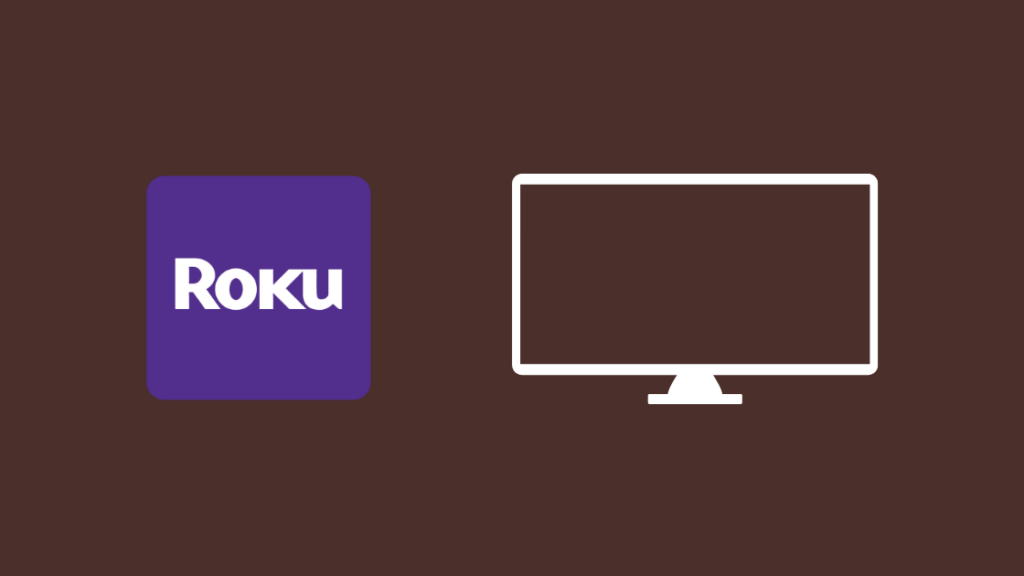
Roku උපාංගවලට 4K, HDR, Dolby සම්මතයන් සහ අනෙකුත් ඒවා ඇතුළුව පුළුල් පරාසයක ශ්රව්ය සහ දෘශ්ය ප්රමිතීන් සඳහා සහය දැක්වීමට හැකියාව ඇත. සංවේදී මිල ගණන් යටතේ.
රූපවාහිනිය ක්රියාත්මක කිරීමට ඕනෑම තැනකට යොමු කළ හැකි වැඩිදියුණු කළ දුරස්ථ පාලකයක් හෝ ඔබට රූපවාහිනිය කළමනාකරණය කිරීමට ඉඩ සලසන හඬ සහායක වැනි නැරඹුම් අත්දැකීම වැඩිදියුණු කිරීමට ප්රයෝජනවත් විශේෂාංග ගණනාවක් ද ඒවායේ අඩංගු වේ. හඬ.
බලන්න: ඩිෂ් ජාලයේ NBC යනු කුමන නාලිකාවද? අපි පර්යේෂණ කළාRoku උපාංගයක් පිහිටුවීම පහසුය:
- HDMI හරහා Roku උපාංගය ඔබේ රූපවාහිනියට සම්බන්ධ කරන්න.
- උපාංගය බල සැපයුමකට සම්බන්ධ කරන්න .
- ඔබේ රූපවාහිනිය ක්රියාත්මක කර ආදානය ලෙස HDMI තෝරන්න.
- ඔබේ Roku පිහිටුවීමට තිරයේ ඇති උපදෙස් අනුගමනය කරන්න, ඉන්පසු ඔබේ ප්රියතම ප්රවාහ වීඩියෝව භුක්ති විඳින්න.
HDMI to AV Converter එකක් ලබා ගන්න

බොහෝ Roku මාදිලි සංයුක්ත සම්බන්ධතා තොටක් නොමැතිව පැමිණෙන අතර මෙය පැරණි TV Roku සමඟ නොගැලපේ.
මෙය භාවිතයෙන් විසඳිය හැක. HDMI සිට AV පරිවර්තකය.මෙම HDMI සිට AV පරිවර්තක වීඩියෝ පරිවර්තකයක්, බල කේබලයක් සහ USB කේබලයක් සමඟ පැමිණේ.
රිග් එක සැකසීමට, ඔබ කළ යුත්තේ:
- HDMI ප්රතිදානය සම්බන්ධ කරන්න ඔබේ Roku උපාංගයේ සිට පරිවර්තක ඇඩප්ටරය වෙත කේබල්.
- දැන් RCA රැහැන් ඔබේ රූපවාහිනියේ පිටුපස ඇති AV ආදානයට සම්බන්ධ කරන්න.
- දැන් ඔබේ Roku උපාංගය, පරිවර්තක ඇඩැප්ටරය සහ TV පේනුගත කරන්න ඔවුන්ගේ අදාල බල කේබල් භාවිතා කරමින් බල නිමැවුමකට. සහ ඒවා ක්රියාත්මක කරන්න.
සැකසීම නිසියාකාරව සිදු කර ඇත්නම් රොකු සංඥාව රූපවාහිනී තිරයේ දිස්විය යුතුය. තිර මූලාශ්රය තේරීමට ඔබගේ Roku දුරස්ථ පාලකය භාවිතා කරන්න. TV/AV විකල්පය තෝරන්න.
ලණු වල වර්ණය ඔබ පේනුගත කරන ලද sot එකේ වර්ණයට ගැලපෙන බවට වග බලා ගන්න.
මෙම රැහැන් Roku උපාංගයේ සිට TV වෙත ප්රතිදාන සංඥා රැගෙන යයි. පරිවර්තකය හරහා උපාංගය.
HDMI නොමැතිව ඔබේ රූපවාහිනිය සමඟ 2018 Roku Express Plus භාවිතා කරන්න
2018 දී Roku ඔවුන්ගේ Express Plus මාදිලිය නිකුත් කළේය. ඔවුන්ගේ පවතින Roku Express වෙත උත්ශ්රේණි කිරීමකි.
මෙම ආකෘතිය විශේෂයෙන් නිර්මාණය කර ඇත්තේ ඕනෑම රූපවාහිනියක් SmartTV බවට පත් කිරීමටය. එය ප්රතිසම සහ HDMI ports දෙකම සමඟින් පැමිණේ.
මෙමගින් TV හි පැරණි සහ නව අනුවාද දෙකටම උපාංගය ගැළපේ.
Roku Express Plus සම්බන්ධ කිරීමට, ඔබ කළ යුත්තේ සම්බන්ධ වීම පමණයි. ඔබේ Roku උපාංගයේ සිට ඔබේ රූපවාහිනියේ පිටුපස ආධාරක තොට වෙත ප්රතිදාන කේබලය.
මෙම අවස්ථාවේදී, අපි සංයුක්ත ආදාන තොට භාවිතා කරමු. බොහෝ ඇනලොග් රූපවාහිනී සහ නව රූපවාහිනී මාදිලි මේවා සමඟ පැමිණේසංයුක්ත ආදාන වරායන්.
දැන් මයික්රෝ USB ලණුව Roku ප්ලේයරයට සම්බන්ධ කරන්න. හොඳම අත්දැකීම සඳහා බිත්ති අලෙවිසැලකට සෘජුවම පේනුගත කිරීමට ඇතුළත් බල ඇඩැප්ටරය භාවිතා කරන්න.
එය කළ නොහැකි නම්, ඔබට මයික්රෝ USB ලණුවේ අනෙක් කෙළවර ඔබේ රූපවාහිනියේ පිටුපස ඇති USB පෝට් එකට සම්බන්ධ කළ හැක. සැකසුම සක්රිය කර විනෝද වන්න.
බහුකාර්ය සම්බන්ධතා සඳහා පරිවර්තක පෙට්ටියක් ලබා ගන්න

ඔබගේ රූපවාහිනියට Roku ප්ලේයරයක් සම්බන්ධ කිරීමට පරිවර්තක පෙට්ටියක් භාවිත කළ හැක. එය ඩිජිටල් HDMI සංඥාවක් ඇනලොග් සංයුක්ත සංඥාවක් බවට පරිවර්තනය කරයි.
මෙය, අනෙක් අතට, රූපවාහිනියට ශ්රව්ය සහ දෘශ්ය යවයි.
Roku Premiere සහ Roku Express භාවිතා කරන්නන් ඔවුන්ගේ ඇනලොග් රූපවාහිනීවලට සම්බන්ධ විය හැක පහසුව.
අවශ්ය වන්නේ Roku උපාංගයේ HDMI ලණුව පරිවර්තක පෙට්ටියට සම්බන්ධ කිරීම පමණි.
RCA/composite cords තුනක් පරිවර්තක පෙට්ටියේ පැත්තේ පිහිටා ඇත.
ප්රතිසම සංයුක්ත ලණු රූපවාහිනියේ සුදුසු 3RCA තොටට සම්බන්ධ කරන්න.
බලන්න: දුරස්ථ පාලකයකින් තොරව LG TV ආදානය වෙනස් කරන්නේ කෙසේද?සම්බන්ධතා නිසියාකාරව සිදු කර ඇත්නම්, ඔබේ උපාංගය ක්රියාත්මක වී සැකසීමට සූදානම් වන අතර ඔබට දැන් ප්රවාහය ආරම්භ කළ හැක.
Roku Stream Stick භාවිතා කරන්නේ නම්, කොටුව වෙත සම්බන්ධ වීමට ඔබට HDMI සම්බන්ධකයක් තිබීම අවශ්ය නොවේ. ඔබට ස්ටික් එක සෘජුවම පරිවර්තක පෙට්ටියට සම්බන්ධ කළ හැක.
Roku මත "Signal නැත" පණිවිඩය
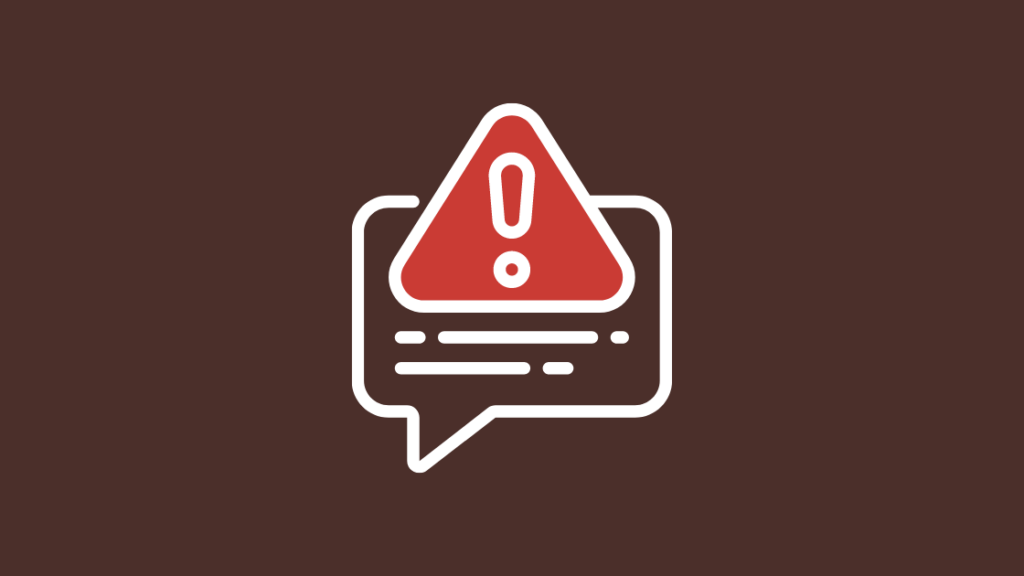
විවිධ මූලද්රව්ය නිසා මෙම දර්ශනය මතු විය හැක. ඒවායින් සමහරක් නම්:
වැරදි සැකසුම/ආදානය:
ඔබ ඔබේ උපාංගය සඳහා වැරදි ආදානය තෝරාගෙන තිබිය හැක.ඔබගේ Roku උපාංගය HDMI හරහා ඔබගේ රූපවාහිනියට සම්බන්ධ කර ඇත්නම් HDMI ආදානය තෝරන්න.
නමුත් මෙම ලිපියේ මෙන්, ඔබ සංයුක්ත ආදානයකට සම්බන්ධ වී ඇත්නම්, TV/AV ආදානය තෝරන්න.
බලය මූලාශ්ර ගැටළුව/බල සැපයුමේ ඌනතාවය:
ඔබේ Roku උපාංගය ක්රියා කිරීමට බාහිර බල ආදානය අවශ්යයි. ඔබට උපාංගය බිත්ති සොකට් එකකට සම්බන්ධ කිරීමට හෝ ඇතුළත් කර ඇති කේබලය භාවිතයෙන් නැවත රූපවාහිනියට සම්බන්ධ කිරීමට හැකිය.
කෙසේ වෙතත්, උපරිම කාර්ය සාධනය ලබා ගැනීම සඳහා Roku උපාංගය බිත්ති සොකට් එකකට හෝ බාහිර මූලාශ්රයකට සම්බන්ධ කිරීම වඩාත් සුදුසුය.
දෝෂ සහිත වරායන්/උපාංගය
දෝෂ සහිත තොටක් එවැනි ගැටලුවක් ඇති කළ හැක.
මෙම වරාය පද්ධතියට සහය දක්වන වෙනත් උපාංගයක් සම්බන්ධ කිරීමට උත්සාහ කර සම්බන්ධිත උපාංගය නිසියාකාරව ක්රියා කරන්නේදැයි පරීක්ෂා කරන්න.
ඔව් නම්, ගැටලුව බොහෝ විට ඔබේ Roku උපාංගයේ විය හැක. වෘත්තිකයෙකු (Roku විධායක) විසින් එය පරීක්ෂා කර ගැනීමෙන් තත්ත්වය විසඳා ගත හැක.
සහාය අමතන්න

ඕනෑම වැඩිදුර සහාය සඳහා, ඔබට Roku හි නිල වෙබ් අඩවියට පිවිස ඔබ සිටින සහාය අංශයට ප්රවේශ විය හැක. විමසුම් පළ කිරීමට සහ පැමිණිලි වාර්තා කිරීමට හැකිය.
පැමිණිල්ලක් ලියාපදිංචි කර ඇත්නම්, ගැටලුව සම්බන්ධයෙන් Roku විධායකය ඔබව සම්බන්ධ කර ගත හැක. මේ අනුව විසඳුමක් සොයාගත හැකිය.
නිගමනය
ඔබේ රූපවාහිනියට Roku සම්බන්ධ කරන්නේ කෙසේද යන්න පිළිබඳව ඔබ ප්රහේලිකාවක් වී ඇත්නම්, මම දැන් ඔබ එසේ නොවේ යැයි සිතමි.
Roku උපාංග සමඟ පැමිණේ HDMI ප්රතිදාන පද්ධතිය සහ AV පරිවර්තකයක් ආධාරයෙන්, ඔබට RCA ආදානය පමණක් ඇති TV වෙත Roku සම්බන්ධ කළ හැක.ports.
Roku හි 2018 Express Plus මාදිලිය සමඟින්, HDMI සහ සංයුක්ත ප්රතිදාන පද්ධති යන දෙකම සමඟින් එන බැවින්, ඔබට එය කිසිදු පරිවර්තකයකින් තොරව සෘජුවම සම්බන්ධ කළ හැක.
Roku a වෙත සම්බන්ධ කිරීමේ එකම ගැටළුව සංයුක්ත ආදානය යනු සංඥා ගුණාත්මක භාවයේ සම්මුතියයි, විශේෂයෙන් වීඩියෝවේ ගුණාත්මකභාවය.
HDMI සම්බන්ධකවලට 1080p වැනි උසස් තත්ත්වයේ සංඥා සඳහා සහය විය හැකි අතර සංයුක්ත ආදාන පද්ධතියට මෙම ගුණය හැසිරවීමට සහ පවත්වා ගැනීමට නොහැකි වනු ඇත.
HDMI පද්ධතිය හා සසඳන විට මෙය සංයුක්ත පද්ධතියට ඇති එක් ප්රධාන අවාසියකි.
ඔබට කියවීමද රසවිඳිය හැක
- Roku IP ලිපිනය සොයා ගන්නේ කෙසේද හෝ දුරස්ථ නොමැතිව: ඔබ දැනගත යුතු සියල්ල
- Roku PIN එක සොයා ගන්නේ කෙසේද: ඔබ දැනගත යුතු සියල්ල
- Windows දර්පණය කරන්නේ කෙසේද 10 PC to Roku: සම්පූර්ණ මාර්ගෝපදේශය
- ඔබට නිවසේ සෑම රූපවාහිනියකටම Roku එකක් අවශ්යද?: පැහැදිලි කළ
නිතර අසන ප්රශ්න
Roku රූපවාහිනියට රැහැන් රහිතව සම්බන්ධ විය හැකිද?
ඔව්, ඔබට Roku රූපවාහිනියට රැහැන් රහිතව සම්බන්ධ කළ හැක. සියලුම Roku මාදිලි wifi හරහා රවුටරයකට සම්බන්ධ වීමට හැකියාව ඇත.
USB port එකක් නොමැතිව Roku රූපවාහිනියකට සම්බන්ධ කරන්නේ කෙසේද?
ඔබගේ Roku ඔබේ TV වෙත සම්බන්ධ කිරීමට USB port එකක් අවශ්ය නොවේ. සියලුම Roku මාදිලි HDMI සහ RCA/AV ප්රතිදාන පද්ධති දෙකම ඇති Roku Express Plus හැර, HDMI ආදාන පද්ධතියකට සම්බන්ධ වේ.
Roku සාමාන්ය රූපවාහිනියක ක්රියා කරයිද?
පිළිතුර තාක්ෂණික වශයෙන් 'නැත' වේ. සියලුම Roku උපාංග ලෙසHDMI port පද්ධතියක් සමඟ පැමිණේ. එබැවින් ඕනෑම Roku ප්ලේයරයක් HDMI ආදාන විවරයක් සහිත රූපවාහිනී සමඟ අනුකූල වේ.
කෙසේ වෙතත් Roku Express Plus HDMI සහ RCA/AV පෝට් පද්ධති දෙකම සහිත දෙමුහුන් සැකසුමකින් පැමිණේ, මේ අනුව සියලුම රූපවාහිනී මාදිලිවල පාහේ භාවිතා කළ හැක.
අනෙකුත් Roku මාදිලි HDMI සිට AV පරිවර්තකයක් ආධාරයෙන් පැරණි රූපවාහිනියකට සම්බන්ධ කළ හැක.
මගේ Roku මගේ Wi-Fi වෙත සම්බන්ධ කරන්නේ කෙසේද?
මෙය පිහිටුවීමට ඔබ කළ යුත්තේ: ඔබගේ උපාංග මත බලය >> ඔබගේ දුරස්ථ පාලකයේ මුල් පිටුව බොත්තම ඔබන්න >> දැන් Roku මෙනුවේ සැකසුම් තෝරන්න >> ජාල විකල්පය තෝරන්න >> දැන් Setup connection option >> රැහැන් රහිත >> ඔබගේ උපාංගය අනාවරණය වන තෙක් රැඳී සිටින්න.

